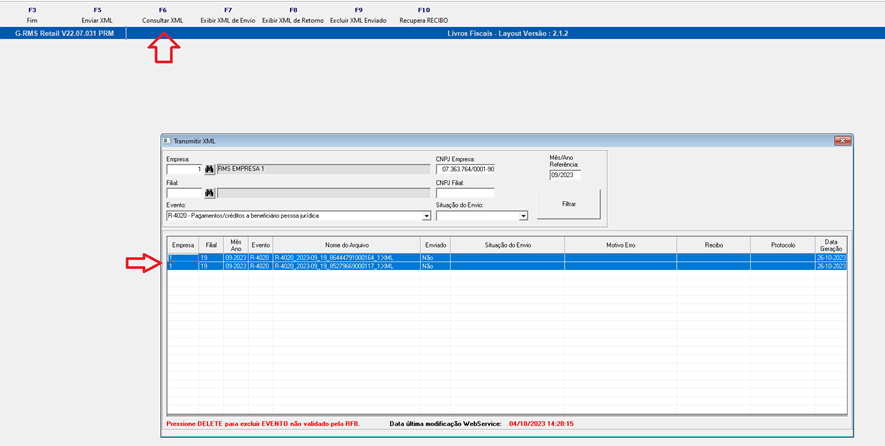Histórico da Página
...
Configurações necessárias para utilização do EFD-Reinf
Configurações
...
Iniciais:
a) A instalação da cadeia de certificado disponibilizado pelo Serpro:
...
O usuário tem que ter permissão de administrador para executar os comandos acima.
e) Na opção (F8) - Configurar Ambiente, pode-se configurar Empresa, Filial e Período que serão utilizados na apuração do período, ou seja, com essa configuração ativa, evita-se que o usuário tenha que colocar Empresa, Filial e Período de Referência durante a utilização do Reinf.
...
.
Configurações do VGLREINF
Painel de Controle
A parametrização do EFD-Reinf Reinf é feita através do Painel de Controle nessa opção será possível configurar as Agendas/CRFs por Evento, especificar o Tipo de Versão e o Tipo de Ambiente. Para realizar o envio do arquivo XML com a Receita Federal, é necessário realizar as seguintes tarefas:
a) Ao clicar na opção F7 o sistema exibirá a tela referente ao Painel de Controle, conforme figura abaixo.
Esta é uma opção fundamental para realizar a importação das notas fiscais para as tabelas do EFD-Reinf. É Nessa opção que o usuário irá associar as Agendas com os seus respectivos CRFs para os Tipos de Eventos.
...
.
No Painel de controle, é possível realizar as seguintes configurações:
- Cadastar Agendas
- Tipo de Versão
- Tipo de Ambiente na RFB
- Tipo de Apuração
- Prazo Lucro/Dividendo
- Configuração Mensal de Ambiente.
a) (F4) Cadastrar Agendas:
- Nessa opção o usuário irá associar Agenda e CRF com os respectivos eventos.
obs.: caso não seja cadastrada a agenda/crf não será possível realizar a importação do evento selecionado.
b) (F5) Seleção de Versão:
- Nessa opção o usuário irá selecionar o
...
- qual versão do EDF-Reinf será utilizada.
c) Ao clicar na opção F9 o sistema exibirá a tela referente ao Tipo de Ambiente, conforme figura abaixo. ) (F6) Tipo de Ambiente na RFB:
- Nessa opção o usuário irá selecionar
...
- qual ambienteseráenviado o arquivo XML para na Receita Federal do Brasil (RFB).
d) (F7) Tipo de Apuração:
- Nessa opção o usuário irá selecionar o fato gerador das retenções de IRRF e PCC (PIS, COFINS e CSLL).Essa configuração é utilizada somente na importação dos eventos R-4010 e R-4020.
e) (F8) Prazo Lucro/Dividendo
- Nessa opção o usuário irá selecionar o prazo para a importação da natureza de rendimento 12001 - Lucros e Dividendos. Essa configuração é utilizada somente na importação dos eventos R-4010 e R-4020.
f) (F9) Configuração Mensal de Ambiente.
- Nessa opção pode-se configurar Empresa, Filial e Período de apuração (mês/ano). Com essa configuração ativa, o usuário não precisará digitar essas informações durante a navegação entre os eventos.
Menu de Navegação do VGLREINF
Após efetuar a autenticação, será apresentada a tela principal do sistema onde constam as seguintes opções de navegação:
1) Eventos de Tabelas;
2) Eventos Periódicos;
3) Painel de Controle;
4) Transmitir XML.
1) Eventos de Tabelas:
Ao clicar na opção F4 o sistema exibirá a tela referente aos Eventos Iniciais e de Tabela. Estes eventos serão os primeiros a serem transmitidos ao Ambiente Nacional do EFD-Reinf. São eventos que identificam o Contribuinte, contendo informações que podem influenciar no cálculo dos tributos e contribuições. Esse grupo de tabelas, que inclui os eventos “R-1000 – Informações do Contribuinte”, "R-1050 – Tabela de entidades ligadas" e “R-1070 – Tabela de Processos Administrativos/Judiciais”, possuem um atributo de vigência ou “Período de validade das informações” representado pelos campos: início de validade {iniValid} e fim de validade {fimValid}.
O evento R-1000 – Informações do Contribuinte é o primeiro evento a ser transmitido à EFD-Reinf, uma vez que identifica o contribuinte, contendo os dados básicos de sua classificação fiscal.
O evento R-1050 – Tabela de entidades ligadas é aquele pelo qual se realiza a inclusão, alteração ou exclusão de entidades ligadas ao contribuinte declarante, que sejam fundos ou clubes de investimentos ou sociedades em conta de participação.
O evento R-1070 - Tabela de Processos Administrativos/Judiciais é responsável pela informação de processos administrativos ou judiciais que suspendem a exigibilidade de crédito tributário.
1.1) R-1000 – Informações do Contribuinte
- Conceito do Evento: Evento em que são fornecidas pelo contribuinte informações cadastrais necessárias ao preenchimento e validação dos demais eventos da EFD-Reinf, inclusive para apuração das retenções e contribuições devidas. Este é o primeiro evento que deve ser transmitido pelo contribuinte.
- Prazo de envio
...
observação: o ambiente só será atualizado após o usuário clicar na opção F3 - Fim.
Menu de Navegação do VGLREINF
Após efetuar a autenticação, será apresentada a tela principal do sistema onde constam as seguintes opções de navegação:
1) Eventos de Tabelas;
2) Eventos Periódicos;
3) Painel de Controle;
4) Transmitir XML.
1) Eventos de Tabelas:
Ao clicar na opção F4 o sistema exibirá a tela referente aos Eventos Iniciais e de Tabela. Estes eventos serão os primeiros a serem transmitidos ao Ambiente Nacional do EFD-Reinf. São eventos que identificam o Contribuinte, contendo informações que podem influenciar no cálculo dos tributos e contribuições. Esse grupo de tabelas, que inclui os eventos “R-1000 – Informações do Contribuinte”, "R-1050 – Tabela de entidades ligadas" e “R-1070 – Tabela de Processos Administrativos/Judiciais”, possuem um atributo de vigência ou “Período de validade das informações” representado pelos campos: início de validade {iniValid} e fim de validade {fimValid}.
O evento R-1000 – Informações do Contribuinte é o primeiro evento a ser transmitido à EFD-Reinf, uma vez que identifica o contribuinte, contendo os dados básicos de sua classificação fiscal.
O evento R-1050 – Tabela de entidades ligadas é aquele pelo qual se realiza a inclusão, alteração ou exclusão de entidades ligadas ao contribuinte declarante, que sejam fundos ou clubes de investimentos ou sociedades em conta de participação.
O evento R-1070 - Tabela de Processos Administrativos/Judiciais é responsável pela informação de processos administrativos ou judiciais que suspendem a exigibilidade de crédito tributário.
1.1) R-1000 – Informações do Contribuinte
- Conceito do Evento: Evento em que são fornecidas pelo contribuinte informações cadastrais necessárias ao preenchimento e validação dos demais eventos da EFD-Reinf, inclusive para apuração das retenções e contribuições devidas. Este é o primeiro evento que deve ser transmitido pelo contribuinte.
- Prazo de envio: A informação prestada neste evento deve ser enviada no início da utilização da EFD-Reinf e pode ser alterada no decorrer do tempo, desde que não ultrapasse o dia vinte do mês subsequente aos fatos geradores a que se refere.
...
- Prazo de envio: Deve ser transmitido até o dia 15 do mês subsequente ao do mês de referência apuração informado no evento ou antes do envio de qualquer evento no qual o processo seja informado.
...
1º Passo: Preencher os campos Código da Empresa e Mês e Ano de Referência apuração do Processoprocesso.
2º Passo: Selecionar a Opção Consultar (F5).
...
1º Passo: Preencher os campos Código da Empresa, Filial (opcional) e Mês e Ano de Referência apuração do Serviço.
2º Passo: Selecionar a Opção Consultar (F5).
...
2º Passo: Será exibida a tela de Importação de NFs. Preencher os campos Código da Empresa, Código da Filial (opcional), Mês e Ano de Referênciaapuração, Data Início e Data Fim para a importação dos dados para as tabelas do EFD-Reinf.
...
1º Passo: Preencher os campos Código da Empresa, Código da Filial (opcional) e Mês e Ano de Referência apuração do Serviço.
2º Passo: Selecionar a Opção Consultar (F5).
...
2º Passo: Será exibida a tela de Importação de NFs. Preencher os campos Código da Empresa, Código da Filial (opcional), Mês e Ano de Referênciaapuração, Data Início e Data Fim para a importação dos dados para as tabelas do EFD-Reinf.
...
1º Passo: Preencher os campos Código da Empresa, Código da Filial (opcional) e Mês e Ano de Referênciaapuração
2º Passo: Selecionar o movimento a fazer a manutenção e clicar na Opção Manutenção (F6).
...
2º Passo: Será exibida a tela de Importação de NFs. Preencher os campos Código da Empresa, Código da Filial (opcional), Mês e Ano de Referênciaapuração, Data Início e Data Fim para a importação dos dados para as tabelas do EFD-Reinf.
...
1º Passo: Preencher os campos Código da Empresa, Código da Filial (opcional) e Mês e Ano de Referênciaapuração.
2º Passo: Selecionar a Opção Consultar (F5).
...
2º Passo: Será exibida a tela de Importação de NFs. Preencher os campos Código da Empresa, Código da Filial (opcional), Mês e Ano de Referênciaapuração, Data Início e Data Fim para a importação dos dados para as tabelas do EFD-Reinf.
...
1º Passo: Preencher os campos Código da Empresa, Código da Filial (opcional) e Mês e Ano de Referência apuração da Aquisição.
2º Passo: Selecionar a Opção Consultar (F5).
...
2º Passo: Será exibida a tela de Importação de NFs. Preencher os campos Código da Empresa, Código da Filial (opcional), Mês e Ano de Referênciaapuração, Data Início e Data Fim para a importação dos dados para as tabelas do EFD-Reinf.
...
1º Passo: Preencher os campos Código da Empresa, Código da Filial (opcional) e Mês e Ano de Referênciaapuração.
2º Passo: Selecionar a Opção Consultar (F5).
...
Quem está obrigado: Todos os sujeitos passivos que devem transmitir os eventos R-2010 a R-2080, no mês de referênciaapuração.
Prazo de envio: Este evento deve ser transmitido até o dia 15 do mês subsequente ao mês de referência apuração informado no evento, antecipando-se o vencimento para o dia útil imediatamente anterior quando não houver expediente bancário.
...
Após selecionar a opção R-4010, será apresentada a tela inicial deste evento. Nesta tela constam três opções: Consultar, Manutenção e Importar NFs.-
- Consultar: Nesta opção o usuário irá pesquisar todas as informações relativas a pagamento, crédito, entrega, emprego ou remessa efetuado por fonte pagadora pessoa física ou jurídica a beneficiário pessoa física no período especificado.
...
- Manutenção: Nesta opção serão realizadas as seguintes operações nos dados da fonte pagadora pessoa física ou jurídica: Incluir, Alterar e Excluir.
...
- Importar NFs: Nesta opção serão realizadas as importações da Tabela Financeira/Fiscal para as tabelas do EFD-Reinf, possibilitando ao usuário realizar manutenção nas Notas Fiscais antes do envio ao EFD-Reinf.
- Exclusão em bloco de Notas Fiscais, essa opção exclui todas as notas fiscais selecionadas.
Manutenção do Evento:
...
- Consultar: Nesta opção o usuário irá pesquisar todas as informações referentes a pagamento, crédito, entrega, emprego ou remessa efetuado por fonte pagadora pessoa física ou jurídica a beneficiário pessoa jurídica no período especificado.
- Manutenção: Nesta opção serão realizadas as seguintes operações nos dados da fonte pagadora pessoa física ou jurídica a beneficiário pessoa jurídica: Incluir, Alterar e Excluir.
- Importar NFs: Nesta opção serão realizadas as importações da Tabela Financeira/Fiscal para as tabelas do EFD-Reinf, possibilitando ao usuário realizar manutenção nas Notas Fiscais antes do envio ao EFD-Reinf.
- Exclusão em bloco de Notas Fiscais, essa opção exclui todas as notas fiscais selecionadas.
Manutenção do Evento:
...
- Importar NFs: Nesta opção serão realizadas as importações da Tabela Financeira/Fiscal para as tabelas do EFD-Reinf, possibilitando ao usuário realizar manutenção nas Notas Fiscais antes do envio ao EFD-Reinf.
Manutenção do Evento:
...
Quem está obrigado: todos os sujeitos passivos que devem transmitir os eventos R-4010 a R-4080, no mês de referênciaapuração.
Prazo de envio: Este evento deve ser transmitido até o dia 15 do mês subsequente ao mês de referência apuração informado no evento, antecipando-se o vencimento para o dia útil imediatamente anterior quando não houver expediente bancário.
...
- Havendo incorreções nos valores de retenções na fonte informados na EFD-Reinf e que resultem em apuração de tributos em valores incorretos, os ajustes devem ser feitos exclusivamente no ambiente dessa escrituração, reenviando-se os eventos da série R-4000 que estejam com incorreções. Não há possibilidade de alteração dos valores dos débitos e créditos previdenciários declarados na DCTFWeb. Sendo assim, para correção, o movimento deverá ser reaberto, conforme instruções nos itens anteriores, corrigida a informação no evento em que houve erro e novamente fechado, por meio do envio do evento R-4099.
- Após o processamento com sucesso deste evento (R-4099) com indicativo de fechamento, por meio do envio do evento R-4099.
- Após o processamento com sucesso deste evento (R-4099) com indicativo de fechamento, o sujeito passivo receberá, por meio do evento totalizador R-9015, o somatório dos valores que devem ser recolhidos aos cofres públicos. A Declaração de Débitos e Créditos Tributários Federais Previdenciários e de Outras Entidades e Fundos (DCTFWeb) também é alimentada com as informações do totalizador.
3) Geração dos Arquivos XML
Para gerar os eventos periódicos, o preencimento do Código da Filial deixou de ser obrigatório, basta preencher os seguintes campos:
- Código da Empresa
- Mês/Ano de Competência
- Selecionar Tipo de Evento
Observação: Os arquivos XMLs são gerados na subpasta “Reinf” da Pasta DBW.
4) Transmissão dos Arquivos XML
Após realizar a geração do arquivo XML, é necessário enviá-lo para a Receita Federal. Para isso, o usuário deve selecionar o arquivo e enviar o mesmo para a Receita através da opção Enviar XML no menu.
A partir da entrada dos novos eventos da série R-4000, a EFD-REINF possuirá o modelo de envio de lote com processamento assíncrono, ou seja, para cada lote assíncrono recebido a EFD-REINF retornará um número de protocolo para consulta posterior ao resultado de seu processamento. Para atender a essa demanda, foi criada a opção de Enviar e Consultar os lotes de forma Automática.
4.1 – Como utilizar o Envio automático
1º) Gerar todos os arquivos XMLs referentes ao período de apuração do evento.
2º) Preencher o campo mês/ano do período de apuração do evento.
3º) Selecionar a opção Ativar Envio Automático.
Observação: Esse processo seleciona TODOS OS arquivos XMLs, referentes ao período especificado no campo mês/ano, que constam na subpasta “Reinf”.
4.2 – Como utilizar a Consulta automática
Após o Envio dos Arquivos XMLs é possível realizar a consulta dos Eventos Assíncronos de forma automática selecionando a opção Ativar Consulta Automática.
Observação: quando essa opção estiver ativa, significa que o sistema está consultado o processamento dos arquivos enviando para a Receita.
o sujeito passivo receberá, por meio do evento totalizador R-9015, o somatório dos valores que devem ser recolhidos aos cofres públicos. A Declaração de Débitos e Créditos Tributários Federais Previdenciários e de Outras Entidades e Fundos (DCTFWeb) também é alimentada com as informações do totalizador.
3) Geração dos Arquivos XML
Para gerar os eventos periódicos, o preencimento do Código da Filial deixou de ser obrigatório, basta preencher os seguintes campos:
- Código da Empresa
- Mês/Ano de Competência
- Selecionar Tipo de Evento
Observação: Os arquivos XMLs são gerados na subpasta “Reinf” da Pasta DBW.
4) Transmissão dos Arquivos XML
Após realizar a geração do arquivo XML, é necessário enviá-lo para a Receita Federal. Para isso, o usuário deve selecionar o arquivo selecionar a opção Enviar XML no menu.
A partir da entrada dos novos eventos da série R-4000, a EFD-REINF possuirá o modelo de envio de lote com processamento assíncrono, ou seja, para cada lote assíncrono recebido a EFD-REINF retornará um número de protocolo para consulta posterior ao resultado de seu processamento. Para atender a essa demanda, foi criada a opção Consultar XML.
- O usuário poderá enviar os arquivos XMLs em bloco, para isso deve selecionar os arquivos e clicar na opção Enviar XML no menu.
- Consulta de XMLs em bloco, nessa opção o usuário poderá consultar todos os arquivos enviados anteriormente para a Receita Federal, para isso deve selecionar os arquivos e clicar na opção Consultar XML no menu.
- Informações respeito dos arquivos (XMLs) de envio e de retorno:
- Os eventos R-9001, R-9005, R-9011 e R-9015 são gerados pela Receita a partir do envio dos eventos periódicos correspondentes.
- Como funciona no RMS:
- para cada arquivo XML enviado é criado um arquivo XML de retorno com o nome semelhante alterando apenas o tipo de evento.
- exemplo da geração e retorno do evento R-2010:
XML de envio : R-2010_2024-08_19_00000001274422_1.XML
XML de retorno: R-9001_2024-08_19_00000001274422_1.XML
- Como funciona no RMS:
Observações: RECOMENDAÇÕES DA RECEITA
1) Envio de eventos de fechamento: recomenda-se que o evento de fechamento seja enviado em lote separado, e somente após a confirmação de recibo de todos os eventos periódicos do período de apuração.
2) Evitar o envio de eventos durante o processamento do evento de fechamento: durante o processamento do evento R-2099 - Fechamento dos Eventos Periódicos a EFD-REINF não recepcionará nenhum evento daquele contribuinte e período de apuração, com o objetivo de garantir a integridade dos dados no sistema. Caso algum evento do contribuinte e período de apuração seja enviado durante o processamento do fechamento, ele será rejeitado. Nesta situação, o transmissor deve aguardar o término do processamento do fechamento e retransmitir o(s) evento(s).